การบันทึกหน้าจอสามารถกำหนดเป็นกระบวนการที่คุณทำได้จับภาพหรือบันทึกสิ่งที่คุณทำบนพีซีหรือหน้าจอมือถือโดยไม่มีลายน้ำในโลกของแล็ปท็อป พีซี และโทรศัพท์มือถือ ในฐานะมืออาชีพที่คุณต้องการสร้างหลักสูตรและแบบฝึกหัด สร้างวิดีโอเกี่ยวกับผลิตภัณฑ์ นำเสนอผลงานและตัดสินใจอย่างมีข้อมูลและแชร์กับผู้อื่น
สิ่งนี้ต้องการการรู้จักซอฟต์แวร์จับภาพหน้าจอที่ดีที่สุดเพื่อให้งานของคุณยุติธรรมสำหรับการบันทึกหน้าจอ ไม่จำเป็นต้องเชื่อมต่อออนไลน์มีซอฟต์แวร์บันทึกหน้าจอออฟไลน์และฟรีสำหรับ Windows 10 ที่ไม่ต้องการการเชื่อมต่อ Wifi และซอฟต์แวร์บันทึกหน้าจอออนไลน์ที่ต้องใช้อินเทอร์เน็ตที่เสถียร
ในบทความนี้ เราแสดงรายการเครื่องบันทึกหน้าจอฟรีที่ดีที่สุดสำหรับพีซี Windows 10
ก่อนที่เราจะเจาะลึกเกี่ยวกับเครื่องบันทึกหน้าจอ PC ฟรี เราต้องเข้าใจปัจจัยใดบ้างที่ต้องพิจารณาเมื่อเลือกซอฟต์แวร์หรือเครื่องมือบันทึกหน้าจอที่ดีที่สุดเพื่อการอ้างอิงอย่างรวดเร็ว ควรพิจารณาปัจจัยต่อไปนี้:
- ง่ายต่อการใช้,
- ฟังก์ชั่นแก้ไข,
- ตัวเลือกการจับภาพ
- ค่าใช้จ่ายของค่าธรรมเนียมใบอนุญาต (ถ้ามี)
- ข้อกำหนดด้านฮาร์ดแวร์และซอฟต์แวร์สำหรับเครื่องมือจับภาพหน้าจอ
- อัปเดต/นโยบายการสนับสนุนและ
- ดำเนินการตรวจสอบบริษัทที่ให้บริการซอฟต์แวร์อย่างครอบคลุม
โดยคำนึงถึงปัจจัยข้างต้น เราจึงพยายามแสดงรายการซอฟต์แวร์บันทึกหน้าจอ Windows ที่ดีที่สุดและง่ายที่สุดเพื่อใช้เป็นเครื่องคิดเลขแบบสำเร็จรูป
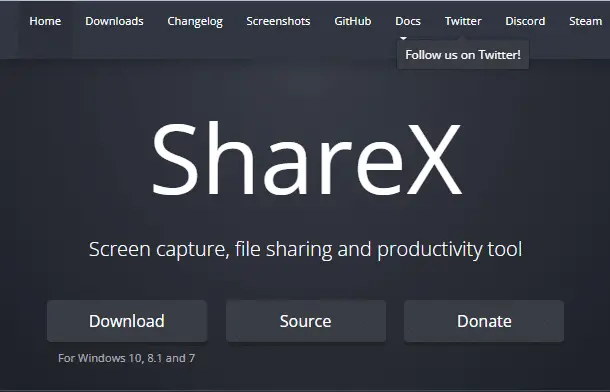
ShareXเป็นโอเพ่นซอร์ส ไม่มีโฆษณาซึ่งเป็นเครื่องมือบันทึกหน้าจอขั้นสูงที่มีคุณลักษณะการปรับแต่งมากมายสำหรับนักพัฒนาและบรรณาธิการต่างๆ ดังที่อธิบายไว้ด้านล่าง:
- รองรับการบันทึกแบบเต็มหน้าจอ
- ฟังก์ชั่นปุ่มลัดช่วยให้ท่องเว็บเร็วขึ้น เร็วขึ้น และง่ายขึ้น.
- นอกจากนี้ยังสามารถโดยตรงบน Youtube และกระดานสนทนาอื่นๆ บนเว็บอัปโหลดการบันทึก
- เปิดใช้งานลายน้ำและเอฟเฟกต์สีโดยใช้ตัวเลือกสีบนหน้าจอ โปรแกรมแก้ไขรูปภาพ ตัวสร้างรหัส QR และอื่นๆ
- โปรแกรมแก้ไขรูปภาพในตัวช่วยให้คุณภาพนิ่งแบบกำหนดเอง.
- นอกจากนี้ยังสามารถบันทึกไฟล์เช่น GIF
- นอกจากนี้ยังสามารถจับข้อความโดยใช้ OCR
- มันรองรับ Linux และ Windows。
เนื้อหา
- 0.1 2. กามตาเซีย
- 0.2 3. ไทนี่เทค
- 0.3 4. OBS Studio
- 0.4 5. โปรแกรมบันทึกหน้าจอ Movavi
- 0.5 6. ภาพหน้าจอ
- 0.6 7. ย้อนอดีต
- 0.7 8. สกรีนแคสต์-O-Matic
- 0.8 9. เครื่องบันทึกภาพไอศกรีม
- 0.9 10. เปิดตัวการจับภาพวิดีโอ
- 0.10 11. Apowersoft โปรแกรมบันทึกหน้าจอออนไลน์ฟรี
- 0.11 12. หน้าจอ Filmora
- 0.12 13. Bandikon
- 0.13 14. การไหลของหน้าจอ
- 0.14 15. นักคิดเก่ง
- 0.15 16. การบันทึกหน้าจอออนไลน์ของ Asoft
- 1 โอ้ สวัสดี ยินดีที่ได้รู้จัก
2. กามตาเซีย
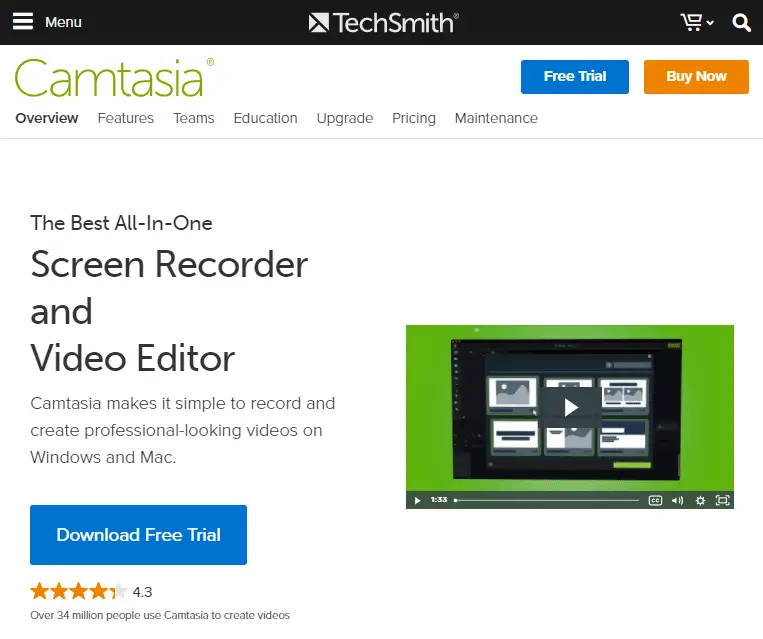
Camtasiaเป็นเครื่องมือบันทึกหน้าจอที่ดีที่สามารถบันทึกเสียงและวิดีโอทีละรายการถือเป็นหนึ่งในเครื่องมือบันทึกหน้าจอที่ดีที่สุดด้วยเหตุผลดังต่อไปนี้:
- สามารถใช้เว็บแคมเพื่อจับภาพหน้าจอ
- นอกจากนี้ยังรองรับการดาวน์โหลดวิดีโอ เพลง รูปภาพ และสไลด์ PowerPoint โดยตรงจากเว็บอีกด้วย
- มันรองรับ Windows, iOS และ Mac。
- สามารถบันทึกเสียงและวิดีโอจากเดสก์ท็อปหรืออุปกรณ์อื่นๆ
- มันสามารถเพิ่มคำบรรยายได้และสร้างวิดีโอที่ดูเป็นมืออาชีพด้วยความช่วยเหลือจากผู้อื่น
- ยังช่วยเฟรมต่อเฟรมบน PCแก้ไขแทร็กเสียง วิดีโอ และเคอร์เซอร์แต่ละรายการแยกกัน
- เครื่องมือตัดต่อวิดีโอในตัวนี้ช่วยให้คุณสร้างแบบทดสอบและกิจกรรมที่เกี่ยวข้องอื่นๆ และเพิ่มลงในวิดีโอของคุณ
- มันยังเสนอคลังเพลงและเสียงขนาดใหญ่อีกด้วย
3. ไทนี่เทค
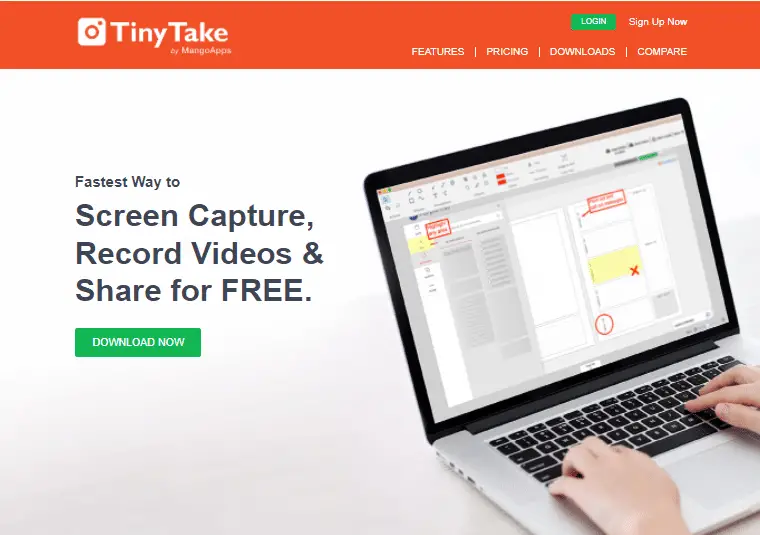
แอปมะม่วงซอฟต์แวร์บันทึกหน้าจอ TinyTake เป็นซอฟต์แวร์ที่ซับซ้อนซึ่งสามารถจับภาพและวิดีโอได้อย่างรวดเร็ว และแบ่งปันกับผู้อื่นภายในหนึ่งนาทีรวมอยู่ในรายการซอฟต์แวร์บันทึกหน้าจอ Windows ที่ดีที่สุดด้วยเหตุผลดังต่อไปนี้:
- มันช่วยให้คุณเลือก สร้าง และกำหนดทางลัดที่กำหนดเอง.
- ซอฟต์แวร์รองรับWindows และ Mac。
- มันสามารถจับภาพของทั้งหน้าจอหรือพื้นที่ใด ๆ ของหน้าจอที่ระบุ
- ช่วยให้คุณสามารถบันทึกวิดีโอสตรีมมิ่งบนหน้าจอได้นานกว่า 120 นาที
- สามารถเพิ่มคำบรรยายและรับความช่วยเหลือจากผู้อื่นได้
- ช่วยให้คุณสามารถซูมเข้าหรือซูมออกวิดีโอใดก็ได้
- รองรับจัดเก็บบนคลาวด์และมีแกลเลอรีออนไลน์บนคลาวด์
- นอกจากนี้ยังให้การแชร์ไฟล์จำนวนมากที่จัดเก็บไว้ในเครือข่าย.
- มันสามารถภาพหน้าจอเบลอบางส่วนเพื่อซ่อนข้อมูลที่ละเอียดอ่อนในภาพหน้าจอ
- เข้ากันได้กับอุปกรณ์ต่าง ๆ เช่นสมาร์ทโฟน
- มันสามารถใช้ปากกาสีและรูปภาพเน้นภาพ
- ซอฟต์แวร์สามารถแก้ไขได้โดยใช้กล่องข้อความ ลูกศร หรือคำอธิบายภาพ
4. OBS Studio
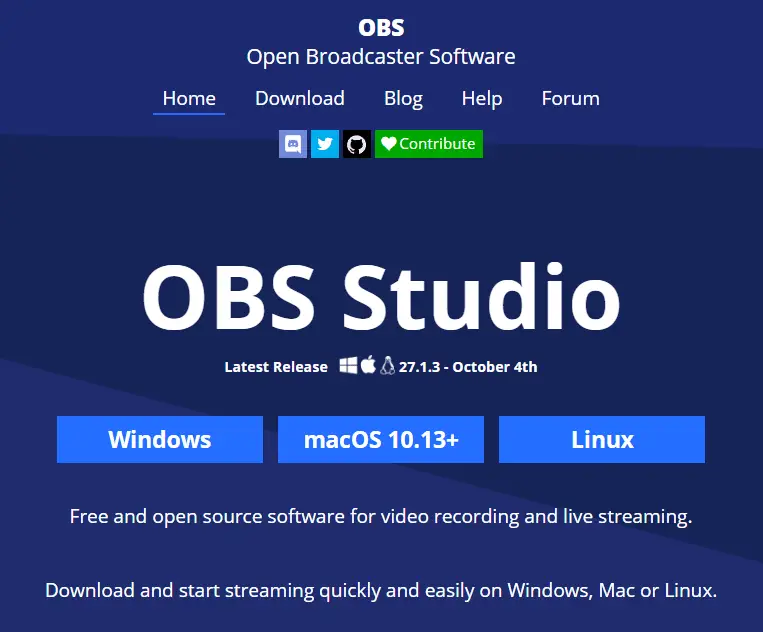
สตูดิโอ OBSซอฟต์แวร์บันทึกหน้าจอ Windows แบบโอเพนซอร์สที่มีประสิทธิภาพได้รับการจัดอันดับให้เป็นหนึ่งในซอฟต์แวร์บันทึกหน้าจอที่ดีที่สุดสำหรับ Windows เนื่องจากมีคุณลักษณะดังต่อไปนี้:
- รองรับการสตรีม HD และการบันทึกวิดีโอ และสามารถจับภาพวิดีโอ HD ที่อัตราเฟรม 60 เฟรมต่อวินาที
- ไม่จำกัดความยาวของวิดีโอที่บันทึกหรือสตรีม
- มันไม่มีโฆษณา.
- มันเปิดใช้งานตัวเลือกในการจับภาพบางส่วนของหน้าจอหรือทั้งหน้าจอ
- มีความยืดหยุ่นในการบันทึกโดยตรงจากการ์ดแสดงผลของคุณ
- รองรับบน YouTube, เกม และ Twitchมีชีวิต.
- คุณสามารถปรับแต่งการบันทึกและตั้งค่าหลายฉากได้
- ด้วยตัวกรองแหล่งที่มาล่วงหน้ามิกซ์เสียงในตัวตัวแก้ไขช่วยในการสร้างวิดีโอที่ราบรื่นและนุ่มนวล
- ไม่มีลายน้ำระบุรูปภาพ รูปร่าง หรือข้อความครอบคลุมเอกสาร
- OBS Studio รองรับบน Windows และ Mac รวมถึงระบบปฏิบัติการ Linux
- สามารถแปลงวิดีโอเป็นรูปแบบ FLV
- ได้อย่างง่ายดายสลับระหว่างรูปภาพและข้อความ
- ใช้การแปลงแบบกำหนดเองสำหรับการจับภาพของ Windows, หน้าต่างเบราว์เซอร์, เว็บแคม, การ์ดแคปเจอร์ และอื่นๆ
5. โปรแกรมบันทึกหน้าจอ Movavi
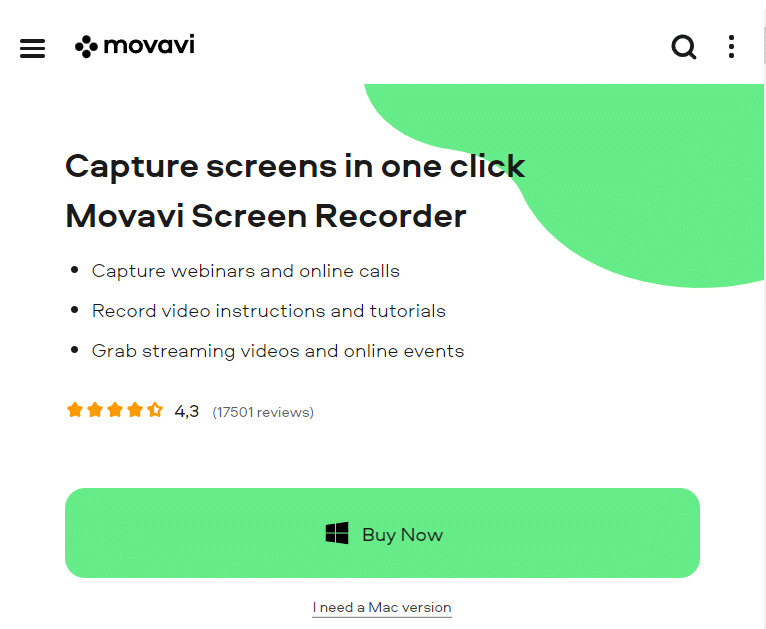
Movavi บันทึกหน้าจอเป็นซอฟต์แวร์บันทึกหน้าจอน้ำหนักเบาที่ถือเป็นหนึ่งในซอฟต์แวร์จับภาพหน้าจอที่ดีที่สุดเพราะมีคุณสมบัติ/คุณสมบัติดังต่อไปนี้:
- สามารถใช้เว็บแคมเพื่อจับภาพหน้าจอ
- มันคือเครื่องมือน้ำหนักเบา ใช้งานง่ายคุณสามารถจับภาพหน้าจอ ตัดและต่อคลิปวิดีโอต่างๆ ได้
- คุณยังสามารถบันทึกเสียงหรือเสียงทีละรายการโดยใช้ไมโครโฟนแบบเสียบปลั๊ก
- มันสามารถบันทึกวิดีโอในกรณีที่ไม่มี
- นอกจากนี้ยังรองรับชุดของการตั้งค่าเช่น ระดับเสียงและอัตราเฟรมที่ 60 เฟรมต่อวินาทีเมื่อถ่ายภาพหน้าจอ
- นอกจากนี้ยังให้อิสระแก่คุณในการกำหนดเวลาการบันทึก
- Movavi อนุญาตให้คอมพิวเตอร์ของคุณปิดหรือไฮเบอร์เนตโดยอัตโนมัติ
- ช่วยให้คุณสามารถบันทึกเว็บแคม/ภาพหน้าจอเป็นวิดีโอ HD และ GIFวิดีโอ HD และ GIF เหล่านี้สามารถบันทึกเป็นรูปแบบ AVI, MP4, MOV และ MKV
- สามารถอัปโหลด GIF และวิดีโอเหล่านี้ไปยัง Google Drive หรือ YouTube หรือแชร์กับเพื่อนและครอบครัว
- 同時 支持Windows และ Mac คุณ.
- สำหรับการใช้งานบนคอมพิวเตอร์เครื่องเดียว จะเรียกเก็บค่าธรรมเนียมใบอนุญาตตลอดชีพเล็กน้อยที่ 59.95 ดอลลาร์แม้ว่าในระหว่างการทดลองใช้จะอนุญาตให้บันทึกได้เพียง 5 นาทีเท่านั้น
6. ภาพหน้าจอ
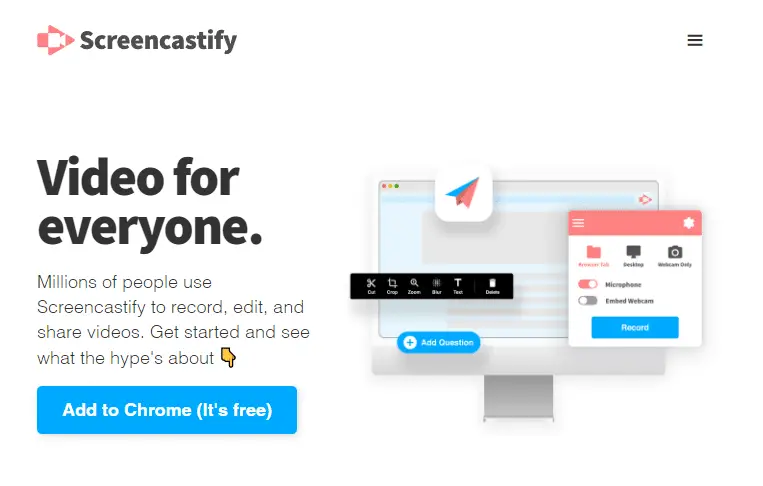
สกรีนแคสต์แม้ว่าส่วนขยายของ Chrome จะสามารถใช้เป็นซอฟต์แวร์บันทึกหน้าจอสำหรับ Windows 10 ได้เป็นหนึ่งในซอฟต์แวร์บันทึกหน้าจอที่ดีที่สุดสำหรับพีซีเนื่องจากมีคุณสมบัติดังต่อไปนี้:
- มันสามารถบันทึกออฟไลน์。
- มันจะอัปโหลดไฟล์วิดีโอไปที่ Google Drive โดยอัตโนมัติหรือดาวน์โหลดและบันทึกลงในคอมพิวเตอร์ของคุณ
- กล่องเครื่องมือมีเครื่องมือแก้ไขอย่างง่าย
- Screencastify ยังสามารถเปิดใช้งานการตั้งค่าเคอร์เซอร์.
- มันรองรับรูปแบบ MP3 และ MP4ซึ่งทำให้คุณสามารถส่งวิดีโอไปให้ผู้อื่นได้
- คุณยังสามารถทำการบันทึกวิดีโอหรือเดสก์ท็อปเพียงอย่างเดียว และใช้ไมโครโฟนของปลั๊กอินที่แนบมาเพื่อบันทึกเสียงหรือเสียงใดๆ
- อนุญาตให้บันทึกวิดีโอฟรีสูงสุด 5 นาที แต่สำหรับการบันทึกไม่จำกัดไม่จำกัด คุณจะต้องจ่ายเป็นจำนวนเงิน $49 ต่อปี
- มันมีคุณสมบัติไฮไลท์คลิกสปอตไลท์ของเมาส์เพื่อดึงดูดความสนใจของผู้ใช้
7. ย้อนอดีต
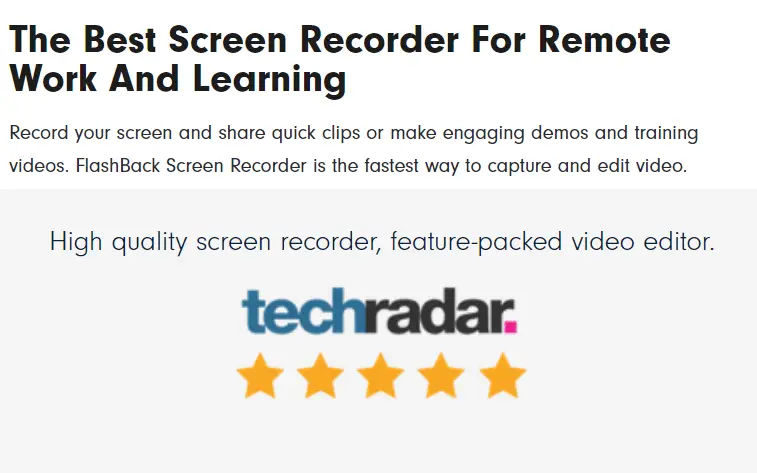
FlashBack สำหรับ Windowsซอฟต์แวร์บันทึกหน้าจอนั้นยอดเยี่ยมสำหรับการบันทึกการเล่นเกมและถือเป็นหนึ่งในโปรแกรมบันทึกหน้าจอฟรีที่ดีที่สุดสำหรับพีซีเนื่องจากมีคุณสมบัติดังต่อไปนี้:
- สามารถจับภาพหน้าจอด้วยเว็บแคมได้อย่างง่ายดาย
- มันช่วยให้วิดีโอของคุณใช้เอกลักษณ์ลายน้ำที่กำหนดเอง
- มีตัวเลือกต่างๆ เช่นซูมและเลื่อนคุณสามารถสแกนทั้งหน้าจอ หน้าต่างเฉพาะ หรือพื้นที่ที่กำหนดไว้โดยเฉพาะ
- มีอินเทอร์เฟซที่ออกแบบมาอย่างดีและใช้งานง่าย
- อีกทั้งยังมีส่วนหัวในตัว,รูปภาพ ลูกศร และไฮไลท์
- จะซ่อนรหัสผ่านที่ป้อนโดยอัตโนมัติขณะทำงานบนหน้าจอพีซี
- ช่วยให้คุณสามารถเปลี่ยนวอลเปเปอร์ของหน้าจอพีซีได้นอกจากนี้ยังช่วยซ่อนไอคอนเดสก์ท็อปที่สับสนและเลอะเทอะ
- มันเน้นที่เมาส์
- เครื่องบันทึกเสียงสามารถทำงานออนไลน์ได้
- มันช่วยให้คุณส่งออกไฟล์ในรูปแบบ MP4, GIF, WMV, QuickTime, AVI และ Flash.
- อนุญาตให้ดาวน์โหลดไฟล์ในรูปแบบ FBR จากอินเทอร์เน็ตเท่านั้น
- มันรองรับ Youtube และ Windows.
- สามารถบันทึกจากจอภาพหลายจอ
- แม้ว่าเครื่องมือบางอย่างจะจ่ายให้เท่านั้น แต่ก็มีทดลองใช้งานฟรี 30 วันคุณจะต้องใช้ $49 ต่อพีซี หรือ $74 สำหรับคอมพิวเตอร์สองเครื่อง
8. สกรีนแคสต์-O-Matic
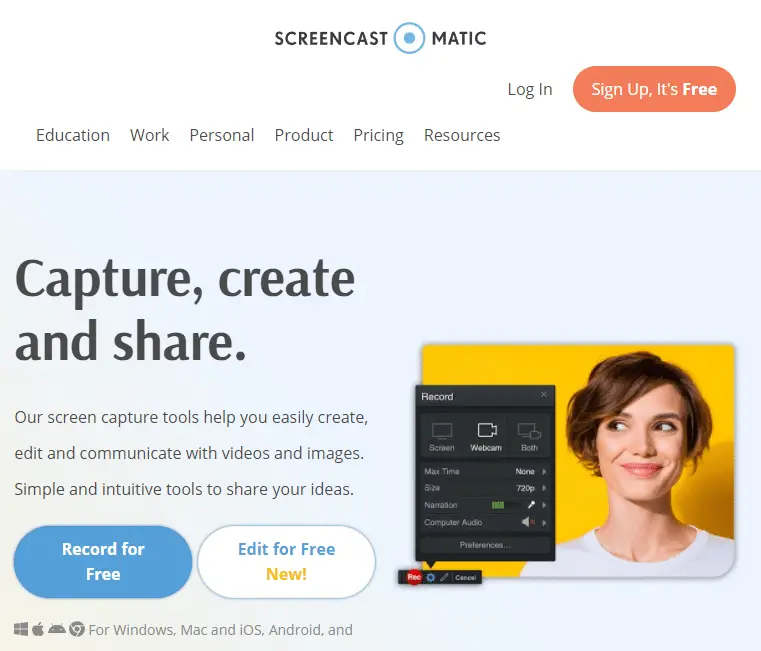
Screencast-O-Maticซอฟต์แวร์บันทึกหน้าจอฟรีที่ใช้งานง่ายจัดอยู่ในรายการซอฟต์แวร์บันทึกหน้าจอที่ดีที่สุดสำหรับ Windows 10 ด้วยเหตุผลดังต่อไปนี้:
- มันสามารถจับภาพพื้นที่ใด ๆ ของหน้าจอด้วยเว็บแคม
- รองรับการดาวน์โหลดวิดีโอ รูปภาพ และไฟล์เสียงจากอุปกรณ์อื่นๆ
- ให้ผู้ใช้มีอิสระในการบันทึกเสียงหรือคลิปวิดีโอให้ได้มากที่สุด
- มันช่วยให้คุณตัด วาด หรือเพิ่มคำบรรยาย.
- นอกจากนี้ยังช่วยให้คุณซูมเข้าหรือออก。
- นอกจาก Windows แล้ว ยังรองรับระบบปฏิบัติการ Mac, Google Chrome และ iOS
- พวกเขาแก้ไขเสียงคอมพิวเตอร์และซิงค์ไฟล์ที่แก้ไขกับวิดีโอที่เกี่ยวข้อง
- Screencast-O-Matic สามารถแชร์วิดีโอจากพีซีไปยัง Youtube ได้โดยตรง
- มันช่วยให้กวดวิชาแบ่งปันด่วน.
9. เครื่องบันทึกภาพไอศกรีม
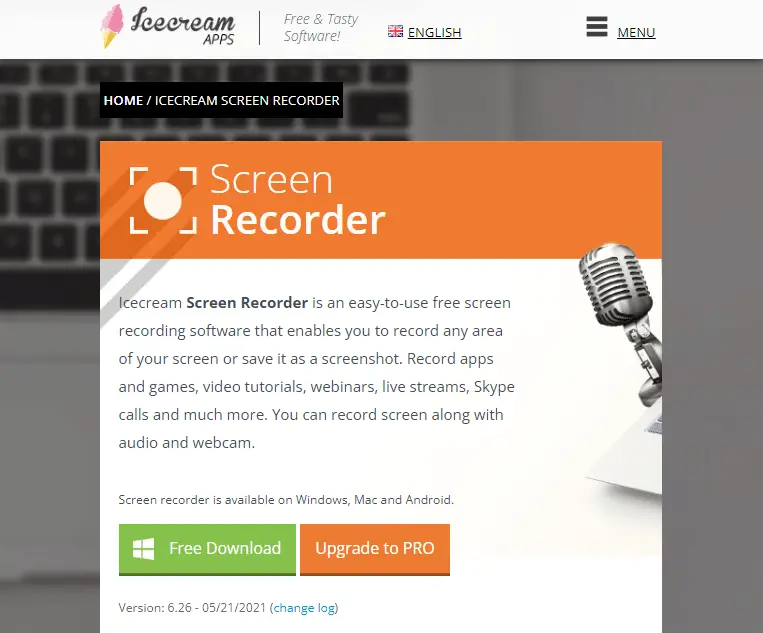
โปรแกรมบันทึกหน้าจอ Icecream สำหรับ Windowsซอฟต์แวร์นี้ถือเป็นหนึ่งในซอฟต์แวร์บันทึกหน้าจอฟรีสำหรับ Windows 10 เนื่องจากมีคุณสมบัติการปรับแต่งมากมายตามรายละเอียดด้านล่าง:
- เป็นซอฟต์แวร์บันทึกที่รวดเร็ว
- มันคือใช้งานง่าย โอเพ่นซอร์ส, ซอฟต์แวร์ขั้นสูงที่ไม่มีโฆษณา
- ก็สามารถบรรลุได้การบันทึกเกม 3D แบบเต็มหน้าจอ.
- มันสามารถจับคลิปเสียง
- ซึ่งช่วยให้สามารถจับภาพหน้าจอด้วยเว็บแคมได้
- มันเข้ากันได้กับ YouTube, Google Drive และ Dropbox
- ช่วยให้คุณคัดลอกภาพหน้าจอหรือไฟล์บันทึกเสียงไปยังคลิปบอร์ดได้
- รองรับ編輯คุณสามารถตัดหรือลบส่วนใดก็ได้ของวิดีโอ
- นอกจากนี้ยังช่วยให้คุณสามารถชะลอหรือเพิ่มความเร็วในการบันทึกหน้าจอ
- ช่วยให้คุณสามารถส่งออกไฟล์ในรูปแบบต่างๆ
- มันช่วยให้คุณซ่อนไอคอนเดสก์ท็อป เคอร์เซอร์แม้กระทั่งปิดการใช้งานโปรแกรมรักษาหน้าจอ
- มีความยืดหยุ่นในการเพิ่มลายน้ำที่คุณเลือก
- มันสามารถใช้ปุ่มลัดและตั้งเวลาสำหรับการบันทึกหน้าจอต่างๆ
- สามารถเพิ่มแอนิเมชั่นการคลิกเมาส์
10. เปิดตัวการจับภาพวิดีโอ
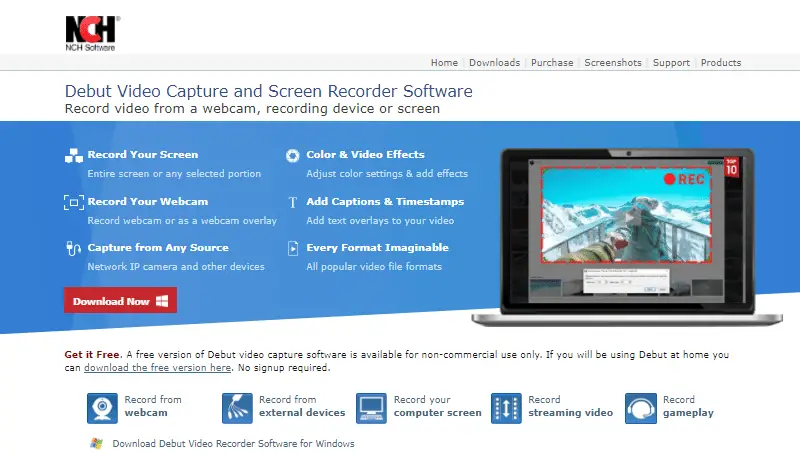
เปิดตัวการจับภาพวิดีโอ ซอฟต์แวร์สำหรับ Windows เป็นหนึ่งในโปรแกรมบันทึกหน้าจอฟรีที่ดีที่สุดสำหรับพีซี เพราะมีรายละเอียดดังต่อไปนี้:
- สามารถจับภาพหน้าจอใดก็ได้ด้วยเว็บแคม ในขณะที่อนุญาตให้บันทึกจากอุปกรณ์ภายนอกอื่นๆ
- ไม่ได้แก้ไขความยาวหรือเวลาสำหรับวิดีโอ
- ช่วยให้คุณสามารถจับภาพหน้าจอทั้งหมดได้
- มันช่วยให้คุณกำหนดเวลาการบันทึกของคุณ.
- มันยังสามารถใช้เป็นกล้องวงจรปิด.
- มันไม่ใส่ลายน้ำใด ๆ ในการบันทึกของคุณ
- ช่วยให้คุณสามารถเพิ่มคำบรรยายและใช้ตัวกรองได้
- ช่วยให้คุณสามารถจับภาพหน้าจอในรูปแบบ PNG หรือ JPG
- นอกจากนี้ยังช่วยให้คุณสามารถดูตัวอย่างเอฟเฟกต์เพิ่มเติมได้
- ไม่มีเครื่องมือแก้ไข
- ช่วยให้คุณสามารถบันทึกการบันทึกในรูปแบบต่างๆ เช่น MP4, MOV, WMV, AVI เป็นต้น
- มันช่วยให้คุณแสดงหรือซ่อนเคอร์เซอร์หรือใช้เคอร์เซอร์เป็นตัวชี้.
- สามารถใช้ไมโครโฟนภายนอกสำหรับการบันทึกเสียง
- มันเปิดใช้งานรูปแบบภาพซ้อนภาพ.
11. Apowersoft โปรแกรมบันทึกหน้าจอออนไลน์ฟรี
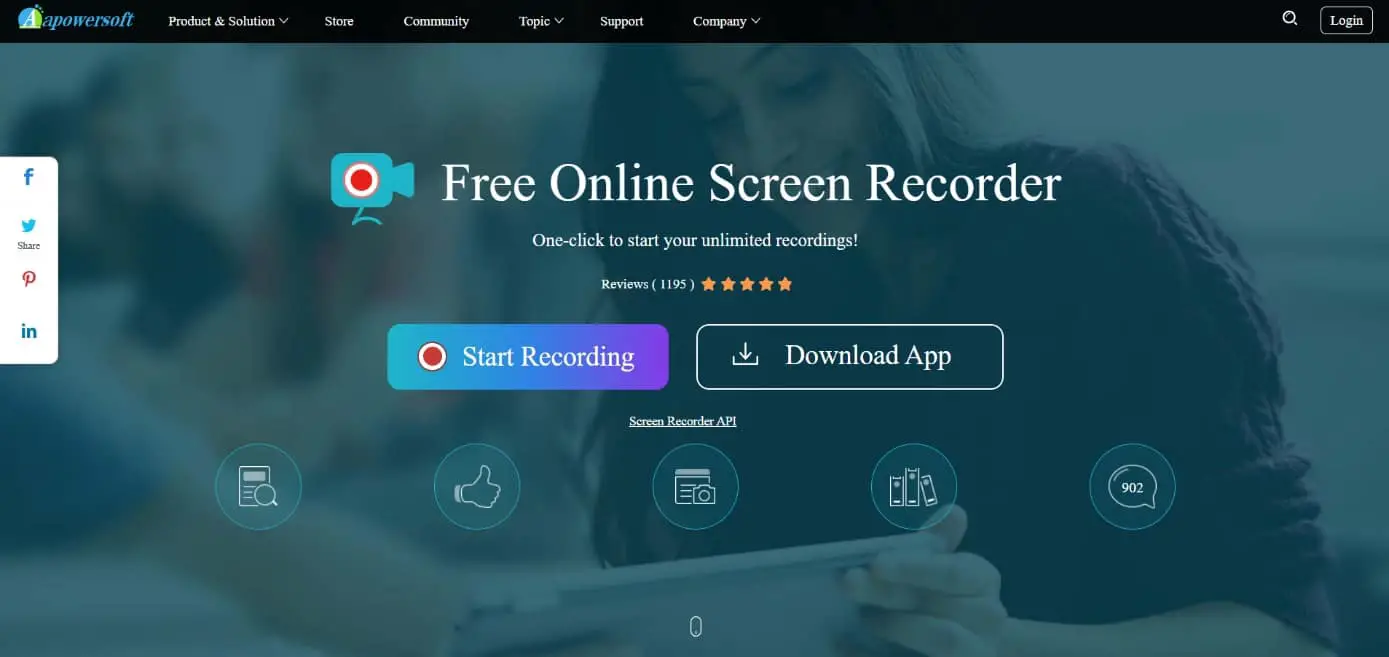
หากคุณต้องการบันทึกการสาธิต การสาธิตซอฟต์แวร์ หรือบทช่วยสอน โปรดพิจารณาใช้ Apowersoft โปรแกรมบันทึกหน้าจอออนไลน์ฟรี.เป็นหนึ่งในซอฟต์แวร์บันทึกหน้าจอฟรีที่ดีที่สุดสำหรับ Windows 10 เนื่องจาก:
- คุณสามารถจับภาพวิดีโอจากเดสก์ท็อปหรือกล้องของคุณ และบันทึกเสียงจากพีซีและไมโครโฟนของคุณ หรือไม่ก็ได้
- คุณสามารถเลือกบันทึกทั้งหน้าจอ เลือกพื้นที่ด้วยตนเอง หรือเลือกความละเอียดที่ตั้งไว้ล่วงหน้าอย่างใดอย่างหนึ่ง
- อีกทั้งยังมีปรับแต่งได้เพื่อความรวดเร็วและสะดวกสบายแป้นพิมพ์ลัด
- คุณสามารถเลือกที่จะบันทึกพอยน์เตอร์หรือไม่
- ช่วยให้คุณสามารถทำการเปลี่ยนแปลงเล็กน้อยในวิดีโอของคุณก่อนที่จะส่งออกในรูปแบบที่คุณเลือก
- คุณยังสามารถเพิ่มความคิดเห็นในระหว่างการบันทึก.
- การกระทำหลายรูปแบบเอาต์พุตเพื่อเลือกจาก เช่น MP4, WMV, AVI, MOV เป็นต้น
- คุณสามารถบันทึกการบันทึกเป็นวิดีโอหรือ GIF อัปโหลดโดยตรงไปยัง YouTube หรือ Vimeo หรือส่งอีเมลไปที่ Google Drive หรือ Dropbox
12. หน้าจอ Filmora
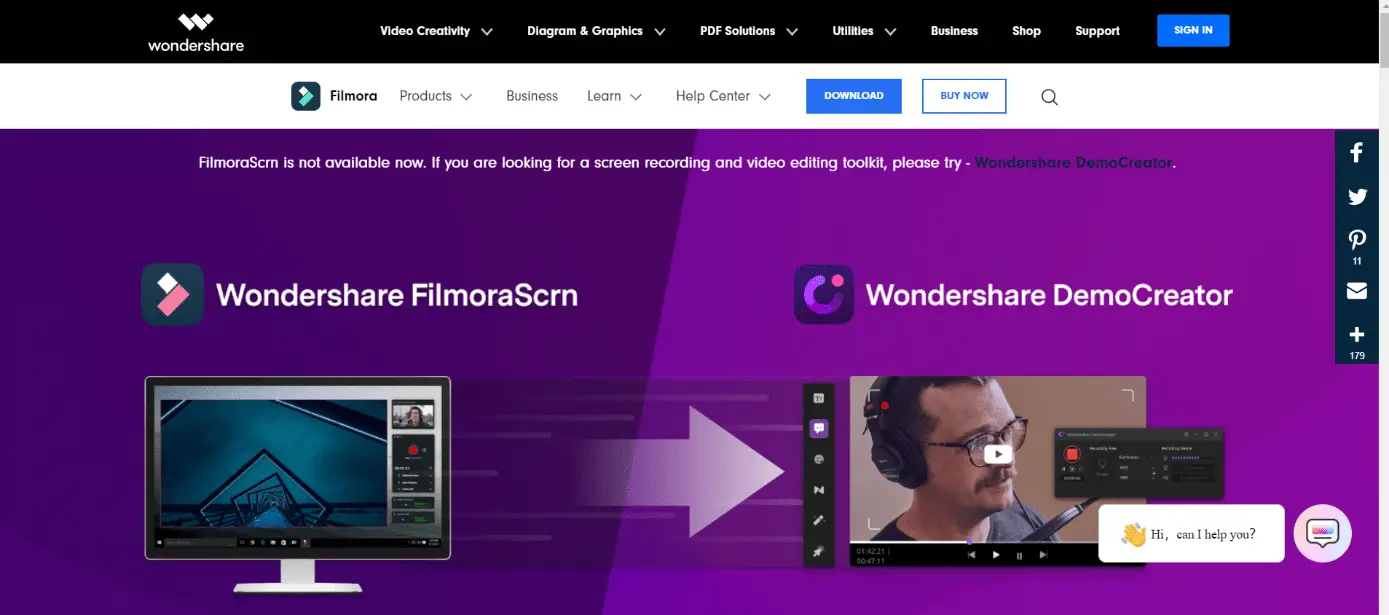
filmora scrnเครื่องบันทึกหน้าจอพีซีที่ดีที่สุดและเป็นที่นิยมในหมู่นักเล่นเกม
- ให้คุณบันทึกเกม กล้อง หน้าจอคอมพิวเตอร์ และเสียงได้พร้อมกันบัญชีผู้ใช้นี้เป็นส่วนตัว.
- มันช่วยให้คุณถ่ายภาพสถานการณ์ที่เคลื่อนไหวเร็ว.สามารถบันทึกที่ 15 ถึง 120 เฟรมต่อวินาที
- คุณยังสามารถใช้แอพเพื่อเพิ่มคำอธิบายประกอบแบบข้อความเพื่อปรับปรุงประสบการณ์การรับชมของผู้ชมของคุณ
- หากต้องการให้เคอร์เซอร์ของคุณโดดเด่น คุณสามารถเปลี่ยนขนาด สี และรูปแบบได้
- สามารถบันทึกในรูปแบบ HD หรือ 4K
- เนื่องจากซอฟต์แวร์บันทึกหน้าจอมีตัวเลือกการแก้ไขมากมายเพื่อช่วยคุณปรับแต่งการบันทึกของคุณ คุณไม่จำเป็นต้องมีแอปพลิเคชันตัดต่อวิดีโอแยกต่างหาก
- มันยอมรับ50+ รูปแบบที่แตกต่างกันและให้คุณส่งออกการบันทึกในรูปแบบต่าง ๆ ตามความต้องการของคุณ
- สามารถดาวน์โหลดได้ฟรีหรือซื้อในราคา $29.99
- มันและWindows และ Mac。
- นอกจากนี้ยังช่วยให้คุณสามารถบันทึกหน้าจอจากอุปกรณ์สองเครื่องพร้อมกันได้
13. Bandikon
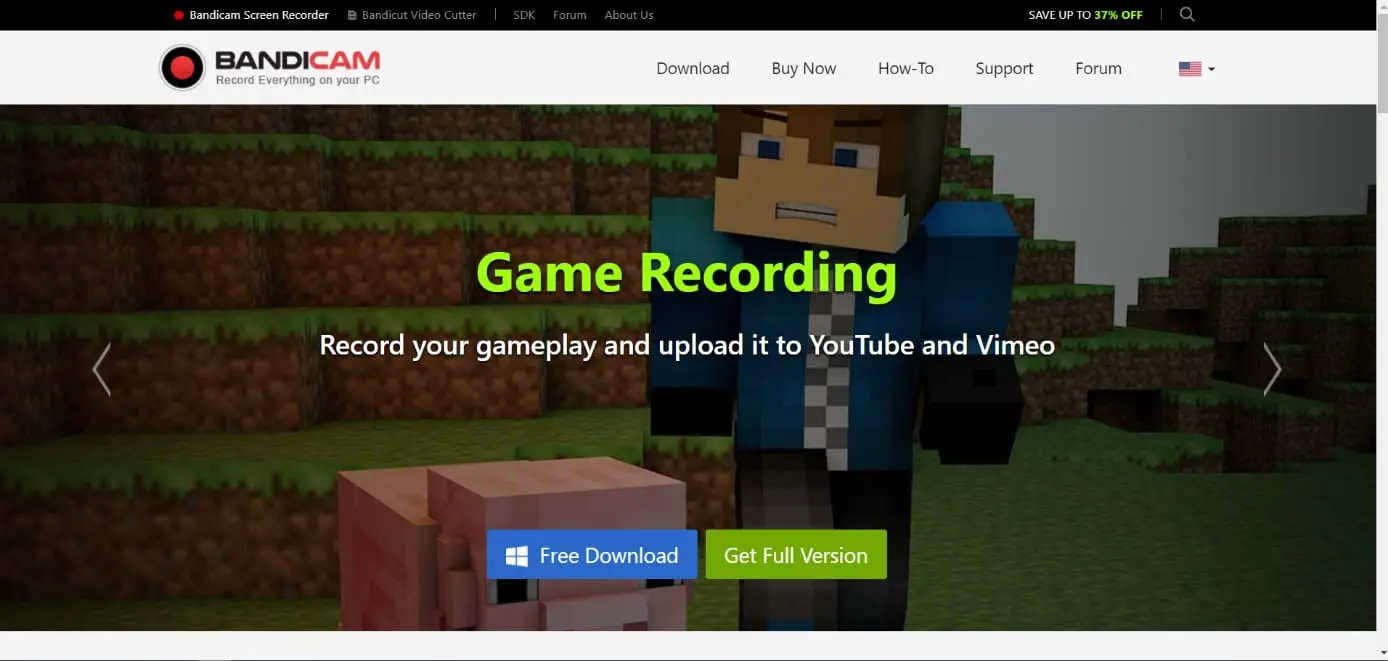
Bandicamเป็นซอฟต์แวร์บันทึกหน้าจอฟรีที่ซับซ้อนสำหรับ Windows 10 ที่สามารถบันทึกหน้าจอและเกมได้
- ทั้งๆ ที่ใช้อัตราการบีบอัดสูงยังคงรักษาคุณภาพวิดีโอไว้
- สามารถบันทึกวิดีโอ 120K Ultra HD ที่ 4 เฟรมต่อวินาที
- สามารถบันทึกวิดีโอผ่าน IPTV, HDTV, APPLE TV, โทรศัพท์มือถือ, PlayStation และ Xbox
- ผู้ใช้สามารถรูปแบบ JPEG, PNG หรือ BMPจับภาพหน้าจอ
- สามารถจับภาพทุกอย่างตั้งแต่หน้าจอคอมพิวเตอร์ทั้งหมดของคุณไปจนถึงสเปรดชีต Excel เว็บเบราว์เซอร์ งานนำเสนอ Powerpoint และอื่นๆ
- เนื่องจากวิดีโอในเวอร์ชันฟรีมีลายน้ำ คุณจึงจำเป็นสมัครสมาชิกบัญชีพรีเมี่ยมเพื่อใช้ประโยชน์จากมันอย่างเต็มที่สามารถดาวน์โหลดได้ฟรีหรือซื้อในราคา $39.99
14. การไหลของหน้าจอ
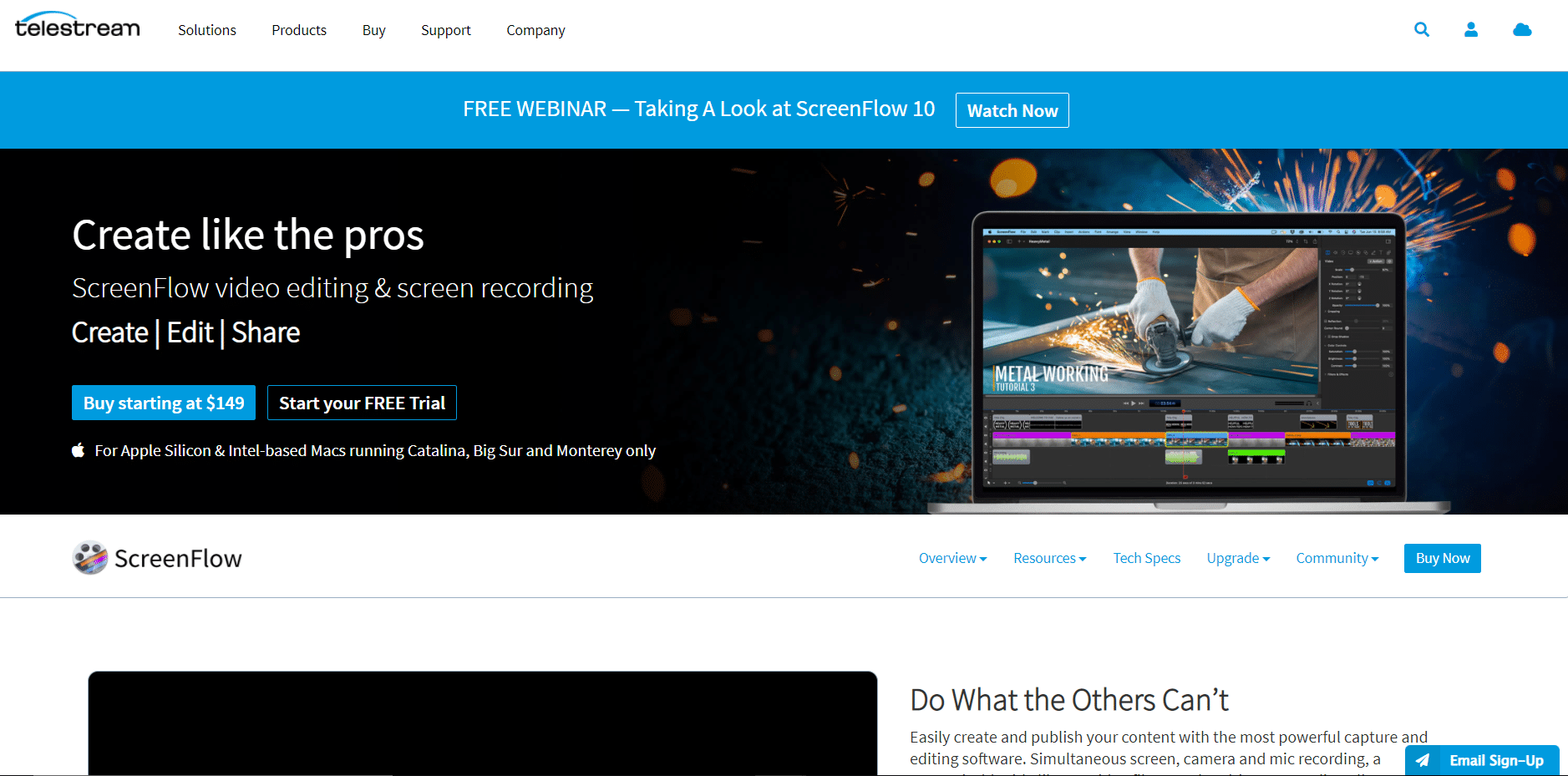
หากคุณกำลังมองหาเครื่องบันทึกหน้าจอ Mac ที่มีความสามารถด้านเสียง คุณจะต้องชอบมันScreenFlow.เป็นหนึ่งในเครื่องบันทึกหน้าจอฟรีที่ดีที่สุดสำหรับ Mac PC
- เหนือสิ่งอื่นใด มันสามารถบันทึก Mac ของคุณด้วยความละเอียด Retina จัดระเบียบองค์ประกอบและการตั้งค่าวิดีโอ และเพิ่มเสียงพื้นหลังให้กับภาพยนตร์ที่บันทึกไว้
- สำหรับคลิปที่บันทึก ฟังก์ชันสไตล์จะจัดเก็บการตั้งค่าภาพ/เสียงสำหรับองค์ประกอบเฉพาะ เช่นวางเงาและฟิลเตอร์สี.
- ในทางกลับกัน ฟีเจอร์เทมเพลตทำให้ผู้ใช้สามารถวางแผนล่วงหน้าและจัดระเบียบ แทรกและกำหนดกลุ่มความคิดเห็น เช่น ตัวยึดข้อความและย่อหน้าปิด
- รุ่นซูเปอร์แพ็คสมาชิกของเข้าถึงรูปภาพและคลิปเสียงที่ไม่ซ้ำกันมากกว่า 500,000 ภาพที่อาจใช้ในภาพยนตร์ทุกเรื่องราคาซื้ออยู่ที่ 129 ดอลลาร์
- มันได้ผลMac และ iOS.
- ช่วยให้คุณสร้างภาพยนตร์เรตินาที่มีความละเอียดสูงได้
15. นักคิดเก่ง
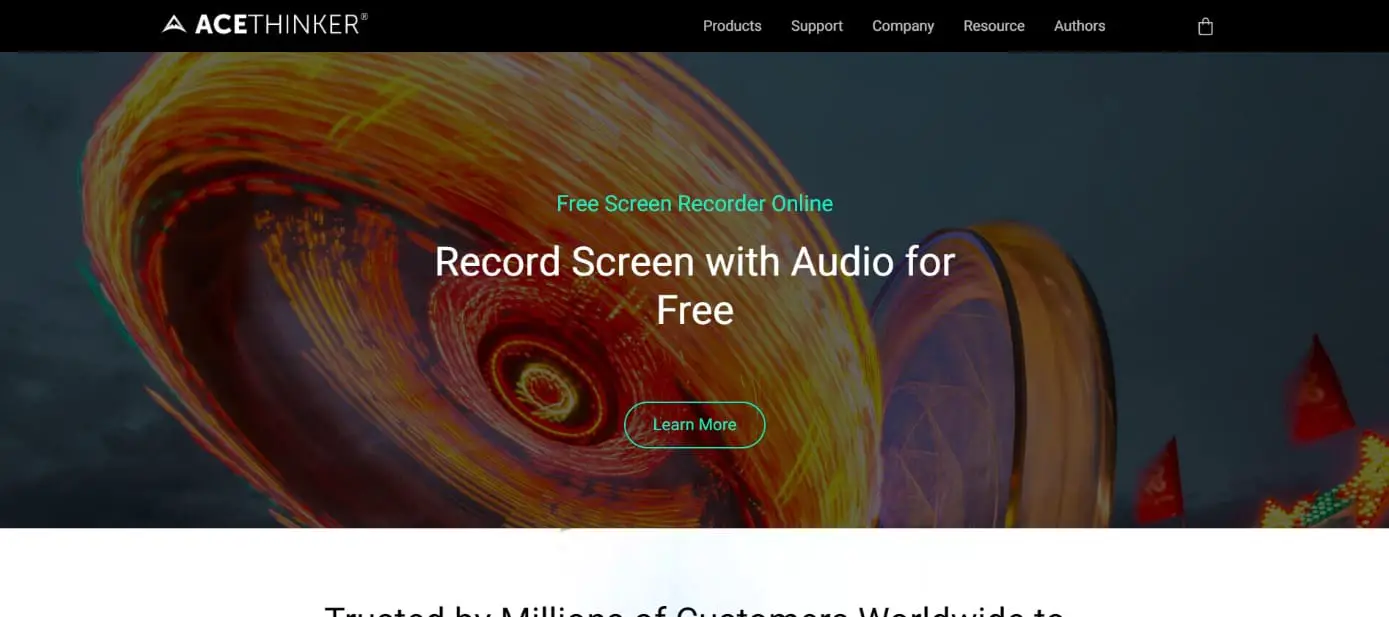
เอซคิดเกอร์เป็นซอฟต์แวร์บันทึกหน้าจอบนเว็บฟรีสำหรับ Windows 10 ที่ตั้งค่าและใช้งานง่าย
- คุณสามารถใช้เพื่อบันทึกเฉพาะส่วนของหน้าจอหรือแบบเต็มหน้าจอสำหรับวิดีโอที่น่าสนใจยิ่งขึ้นทำการปรับเปลี่ยนตามเวลาจริงและจับทั้งไมโครโฟนและเสียงรบกวนของคอมพิวเตอร์
- MP4, MOV และ API เป็นเพียงรูปแบบวิดีโอยอดนิยมบางส่วนที่คุณสามารถแปลงและบันทึกสิ่งที่คุณบันทึกได้
- AceThinker ยังช่วยให้คุณเผยแพร่การบันทึกของคุณไปยัง Dropbox, Google Drive หรือ YouTube ได้อย่างรวดเร็ว
- ฟีเจอร์ทั้งหมดเหล่านี้รวมอยู่ในโปรแกรมเวอร์ชันฟรี แต่ถ้าคุณต้องการฟีเจอร์เพิ่มเติม คุณสามารถอัปเกรดเป็นเวอร์ชัน PRO ได้ในราคา 39.95 ดอลลาร์
- การบันทึกหน้าจอตามกำหนดเวลาเป็นคุณสมบัติหลักของรุ่น PRO
- หากคุณต้องการบันทึกการถ่ายทอดสดในช่วงบ่าย แต่ไม่มีการเชื่อมต่ออินเทอร์เน็ตในที่ทำงาน คุณสามารถติดตั้งเครื่องมือสกรีนช็อตนี้บนคอมพิวเตอร์ที่บ้าน กำหนดเวลา และปล่อยให้เครื่องมือทำงานแทนคุณ
- มันได้ผลMac และ Windows.
- คุณสามารถติดตามการแข่งขันฟุตบอล พัฒนาการของตลาดหุ้น และอื่นๆ
16. การบันทึกหน้าจอออนไลน์ของ Asoft
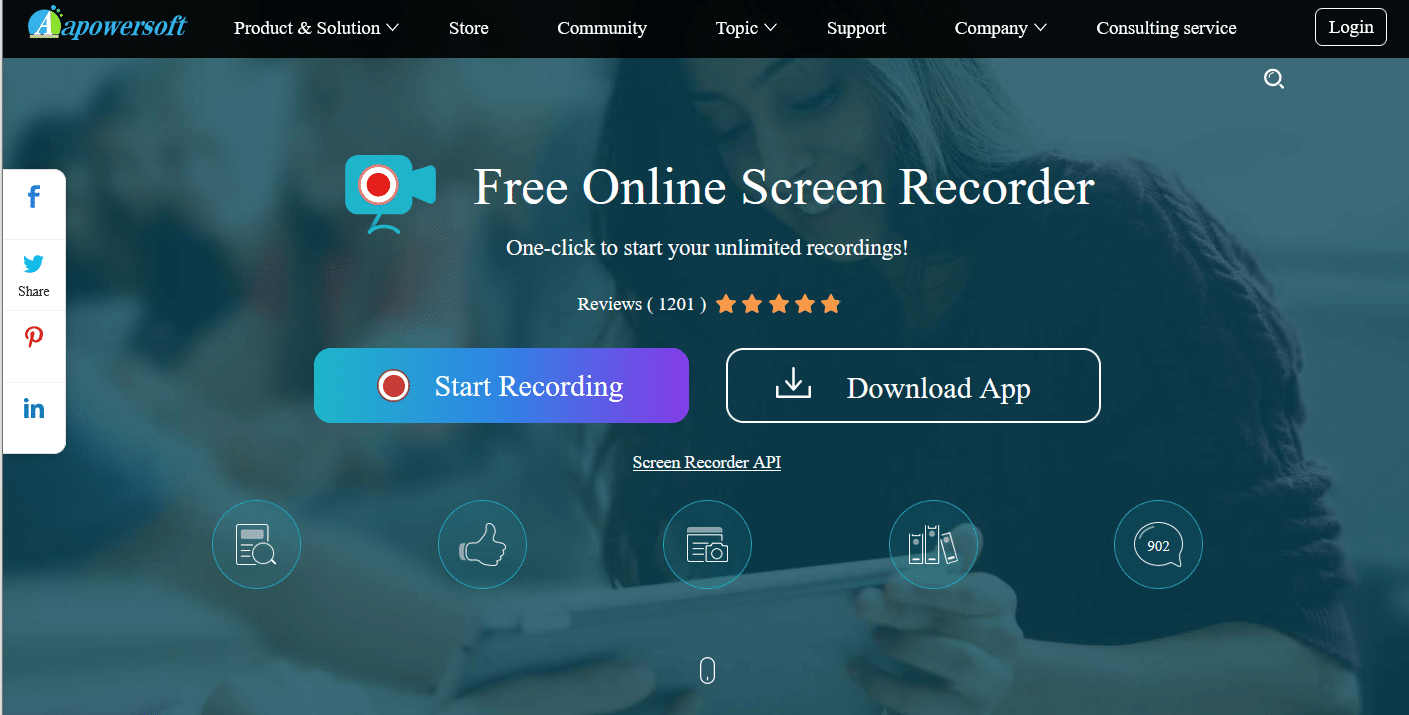
Apowersoftเป็นซอฟต์แวร์บันทึกหน้าจอออนไลน์ฟรีและแอปพลิเคชันที่สามารถดาวน์โหลดไปยังคอมพิวเตอร์เพื่อใช้งานออฟไลน์ได้คุณลักษณะเด่นบางประการ ได้แก่ :
- โดยขั้นตอนง่ายๆ 3 ขั้นตอนมันใช้งานง่ายมาก
- นอกจากนี้ยังมีทั้งการเขียนและดิจิทัลในหน้าแรกด้วยคู่มือผู้ใช้.
- เช่นเดียวกับเครื่องมืออื่นๆ คุณสามารถเลือกพื้นที่ที่กำหนดเอง ทั้งหน้าจอ หรือวิดีโอเว็บแคม
- มันช่วยให้คุณบันทึกกิจกรรมทุกประเภทเช่น การสตรีมวิดีโอ แชทสด และบทช่วยสอน
- คุณสามารถส่งออกวิดีโอไปยังรูปแบบ MP4, WMV, AVI, FLV, MPEG, VOB, ASF และ GIF
- เครื่องบันทึกเสียงออนไลน์นี้ไม่ จำกัดคุณบันทึกอะไรและนานแค่ไหนดังนั้นมันจึงเป็น win-win!
จากข้างบนเครื่องบันทึกหน้าจอพีซีที่ดีที่สุดฟรีในรายการ เราเห็นฟังก์ชันต่างๆ เช่น การจับภาพกิจกรรมบนหน้าจอพีซี การฝึกอบรมผู้ฝึกสอนมืออาชีพ เช่น อาจารย์ และสำหรับผู้ที่ชื่นชอบการเล่นเกมเพื่อแบ่งปันประสบการณ์การเล่นเกมรายการนี้ไม่ได้สิ้นสุดที่นี่ เนื่องจากมีซอฟต์แวร์บันทึกหน้าจออื่นๆ สำหรับ Windows เช่น Bandicam, Cam Studio, Spring Suite, Filmora Scrn และอื่นๆ


![[แก้ไข] Microsoft Store ไม่สามารถดาวน์โหลดแอปและเกม](https://oktechmasters.org/wp-content/uploads/2022/03/30606-Fix-Cant-Download-from-Microsoft-Store.jpg)
![[แก้ไขแล้ว] Microsoft Store ไม่สามารถดาวน์โหลดและติดตั้งแอพได้](https://oktechmasters.org/wp-content/uploads/2022/03/30555-Fix-Microsoft-Store-Not-Installing-Apps.jpg)

